엑셀에서 표 테두리는 데이터의 가독성을 높이는 중요한 요소입니다. 하지만 때로는 깔끔한 디자인을 원하거나 특정 형식에 맞추기 위해 테두리를 없애야 할 필요도 있습니다. 또한, 테두리의 스타일이나 색상을 변경하는 방법도 간단히 배울 수 있습니다. 이번 포스팅에서는 엑셀에서 표 테두리를 넣고 없애는 방법에 대해 알아보겠습니다. 아래 글에서 자세하게 알아봅시다.
엑셀에서 테두리 추가하기
기본 테두리 추가 방법
엑셀에서 표에 테두리를 추가하는 것은 매우 간단합니다. 먼저, 원하는 셀 범위를 선택한 후 상단 메뉴바의 ‘홈’ 탭으로 이동합니다. 거기서 ‘글꼴’ 그룹을 찾아보면 작은 테두리 아이콘이 보일 것입니다. 이 아이콘을 클릭하면 드롭다운 메뉴가 열립니다. 여기에서 기본적인 테두리 옵션들을 확인할 수 있으며, ‘모든 테두리’를 선택하면 선택한 셀 범위의 모든 경계선이 생성됩니다. 이렇게 하면 데이터가 더 명확하게 구분되고 가독성이 향상됩니다.
특정 셀에만 테두리 추가하기
특정 셀에만 테두리를 추가하고 싶다면, 해당 셀을 선택한 후 동일하게 ‘홈’ 탭으로 가서 테두리 아이콘을 클릭합니다. 이번에는 ‘외부 테두리’나 ‘내부 테두리’ 등의 옵션 중에서 원하는 것을 선택하면 됩니다. 외부 테두리는 셀의 외곽에만 선을 추가하고, 내부 테두리는 선택된 셀 내의 각 부분을 나누는 선을 설정해줍니다. 이를 통해 특정 데이터를 강조하거나 시각적으로 구분할 수 있습니다.
테두리 스타일 및 색상 변경하기
테두리를 단순히 추가하는 것뿐만 아니라 스타일과 색상을 변경하는 것도 가능합니다. 드롭다운 메뉴에서 ‘선 스타일’ 또는 ‘선 색깔’ 옵션을 클릭하여 다양한 스타일과 색상의 선 중에서 선택할 수 있습니다. 예를 들어, 점선이나 굵은 선으로 변경하면 더욱 눈에 띄게 만들 수 있습니다. 이러한 조정은 특히 프레젠테이션 자료나 보고서를 작성할 때 더욱 유용하게 활용될 수 있습니다.
엑셀에서 테두리 없애기
모든 테두리 제거하기
엑셀에서 이미 추가된 모든 테두리를 한 번에 제거하려면 다시 ‘홈’ 탭으로 가야 합니다. 선택한 셀 범위 위에서 다시 한번 테두리 아이콘을 클릭하면 드롭다운 메뉴가 나타납니다. 여기서 ‘테두리 없음’ 옵션을 선택하면 해당 범위의 모든 경계선이 삭제됩니다. 이를 통해 깔끔한 디자인으로 바꾸거나 다른 형식에 맞추어 작업할 수 있습니다.
특정 셀의 테두리 제거하기
특정 셀이나 영역의 테두리를 제거하고자 할 경우에도 같은 방식으로 진행할 수 있습니다. 해당 셀을 클릭한 후, 위와 같은 방법으로 ‘홈’ 탭의 테두리 아이콘을 이용하여 원하는 영역의 경계선을 없앨 수 있습니다. 이 방법은 불필요한 선들이 많이 겹쳐져 있을 때 유용하며, 필요한 부분만 남겨둘 수 있게 도와줍니다.
조건부 서식을 이용한 자동화
엑셀에서는 조건부 서식을 활용하여 특정 조건이 충족되었을 때 자동으로 셀의 테두리를 없애거나 변경하는 기능도 제공합니다. 조건부 서식을 설정하려면 상단 메뉴바에서 ‘홈’ 탭 아래의 ‘조건부 서식’ 버튼을 클릭하고, 규칙 관리를 통해 조건을 정의해야 합니다. 예를 들어, 특정 값 이하인 경우에는 자동으로 그 값을 가진 셀의 경계선을 없애도록 설정할 수 있습니다.
| 작업 | 방법 | 비고 |
|---|---|---|
| 모든 테두리 추가 | ‘홈 > 글꼴 > 모든 테두리’ | 전체 데이터 구분 용이성 증가 |
| 특정 셀에만 추가 | ‘홈 > 글꼴 > 외부/내부 테투리’ | 강조 및 시각적 효과 제공 |
| 모든 테두리 제거 | ‘홈 > 글꼴 > 테두리 없음’ | 디자인 정돈 가능성 증대 |
| 조건부 서식 사용하기 | ‘홈 > 조건부 서식’ | 자동화된 관리 가능 |
효율적인 디자인 고려하기
데이터 유형별 적절한 설계 전략 세우기

엑셀 표 테두리 넣기 없애기 설정 방법
표를 디자인할 때는 데이터 유형에 따라 어떤 형태로 배열할지를 고민해야 합니다. 예를 들어, 금액과 같은 숫자 데이터는 명확히 구분되어야 하므로 두꺼운 외부 선과 내부 미세 선들을 조합해 사용하는 것이 좋습니다. 반면 텍스트 중심의 데이터라면 부드러운 곡선을 사용하는 것이 자연스러운 흐름을 만들어 줄 수 있습니다.
컬러 조합 고려하기
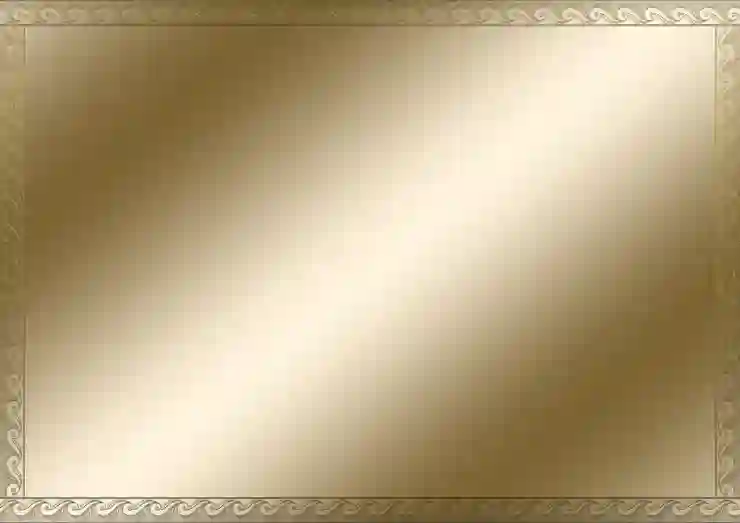
엑셀 표 테두리 넣기 없애기 설정 방법
색상은 표 전체 분위기를 좌우합니다. 밝고 통일감 있는 색상을 사용하면 가독성을 높이고 중요 정보가 잘 드러날 수 있도록 하는 것이 중요합니다. 예를 들어 연한 회색 배경 위에 어둡고 진한 색상의 글씨를 사용한다면 시각적으로 편안하면서도 중요한 정보를 쉽게 찾고 이해할 수 있도록 해줄 것입니다.
사용자 피드백 반영하기
디자인 후에는 사용자들에게 피드백을 받아 수정점을 찾는 것도 매우 중요합니다. 실제 사용자의 경험담이나 평가를 통해 무엇이 더 개선되어야 하는지 파악함으로써 엑셀 표 디자인은 한층 더 발전될 수 있습니다.
마무리하는 순간

엑셀 표 테두리 넣기 없애기 설정 방법
엑셀에서 테두리를 추가하거나 제거하는 과정은 데이터의 가독성을 높이고, 정보를 명확히 전달하는 데 큰 도움이 됩니다. 다양한 테두리 옵션과 스타일을 활용하여 자신만의 독창적인 디자인을 만들어 보세요. 또한, 조건부 서식을 통해 자동으로 테두리를 관리하면 더 효율적으로 작업할 수 있습니다. 사용자의 피드백을 반영하여 지속적으로 개선해 나가면 더욱 완성도 높은 엑셀 표를 만들 수 있습니다.
유익한 참고 사항
1. 엑셀의 다양한 서식 기능을 활용해 보세요.
2. 정기적으로 디자인을 점검하고 업데이트하세요.
3. 팀원들과 협업 시 일관된 디자인 가이드를 설정하세요.
4. 데이터 시각화를 위해 그래프와 차트를 고려하세요.
5. Excel의 도움말 기능을 적극 활용하여 추가 정보를 얻으세요.
주요 포인트 요약
엑셀에서 테두리를 추가 및 제거하는 방법은 간단하며, 기본 옵션과 조건부 서식을 활용해 효율성을 높일 수 있습니다. 데이터 유형에 따라 적절한 디자인 전략을 세우고, 사용자 피드백을 반영하여 지속적으로 개선하는 것이 중요합니다.
자주 묻는 질문 (FAQ) 📖
Q: 엑셀에서 표 테두리를 추가하는 방법은 무엇인가요?
A: 엑셀에서 표 테두리를 추가하려면, 먼저 원하는 셀이나 범위를 선택한 후, 상단 메뉴에서 ‘홈’ 탭으로 이동합니다. 그 다음 ‘글꼴’ 그룹에서 ‘테두리’ 아이콘을 클릭하고, 원하는 테두리 스타일을 선택하면 됩니다.
Q: 엑셀에서 테두리를 없애는 방법은 어떻게 되나요?
A: 엑셀에서 테두리를 없애려면, 테두리를 제거하고 싶은 셀이나 범위를 선택한 후, ‘홈’ 탭의 ‘글꼴’ 그룹에서 ‘테두리’ 아이콘을 클릭하고 ‘테두리 없음’을 선택하면 됩니다.
Q: 특정 테두리만 삭제하고 싶으면 어떻게 하나요?
A: 특정 테두리만 삭제하려면, 해당 셀이나 범위를 선택한 후 ‘홈’ 탭의 ‘글꼴’ 그룹에서 ‘테두리’ 아이콘을 클릭하고, 드롭다운 메뉴에서 ‘기타 테두리’를 선택합니다. 그러면 테두리 설정 창이 열리고, 삭제하고 싶은 테두리를 선택한 후 ‘없음’ 옵션을 적용하면 됩니다.
